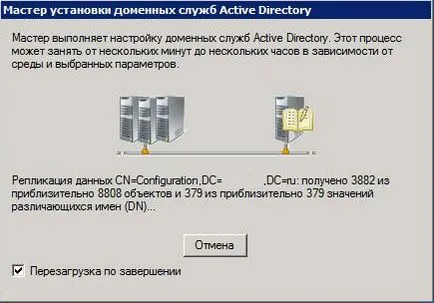Adăugarea Windows Server 2018 R2 pentru a - domeniu - Blog - Maxim Bogolepov

comanda adprep are următoarea sintaxă:
Deci, nu: Start -> Run -> cmd.exe
După cum se vede din lista de mai sus, comanda adprep / produs forestprep automat actualiza versiunea schemă de la 31 la 47 de versiuni.
Acum trebuie să se pregătească domeniu. Acest lucru se face prin adprep / comanda domainprep pe un controler de domeniu pentru rolul de „maestru de infrastructură“. Am acest rol este instalat pe un alt server, astfel încât atunci când încercați să executați această comandă pe un controler de domeniu care nu are acest rol, am sărit eroarea indicând care serverul este necesar să se efectueze această comandă:
Noi facem acest lucru ca prescris. Conectări cu privilegii de administrator pentru serverul dc2.domain.ru specificat și executa comenzi adprep / domainprep:
Mai departe, pe același server, trebuie să dea adprep comanda / domainprep / gpprep pentru a actualiza permisiunile GPO:
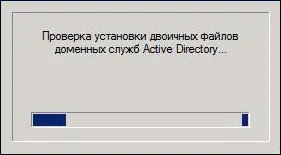
După comanda dcpromo fereastră va apărea „Servicii de domeniu Active Directory Installation Wizard“. Verificați „Utilizați modul avansat“ pentru un control complet asupra procesului și faceți clic pe „Next>“:
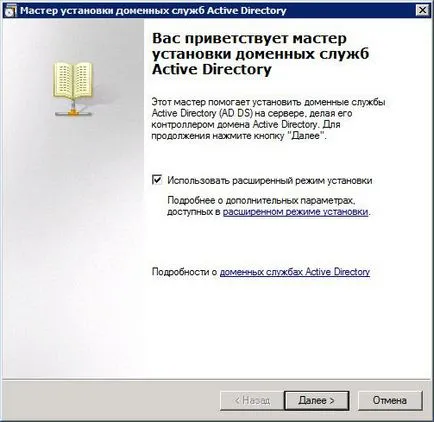
În fereastra următoare, faceți clic pe "Next>":
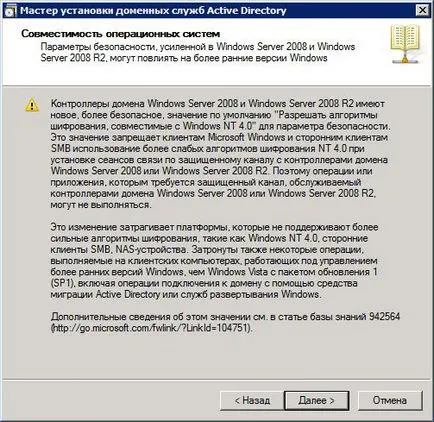
Am efectuat adăugarea controlerului de domeniu în domeniul pădurilor existente și, prin urmare, setați casetele corespunzătoare. Faceți clic pe „Next>“ după alegerea ta:
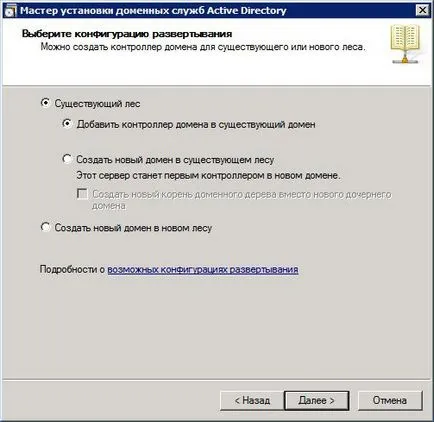
În fereastra următoare veți vedea numele de domeniu existent și selectați cu privilegii corespunzătoare, va fi adăugarea unui nou controler de domeniu la domeniu. Faceți clic pe „Next>“ după alegerea ta:
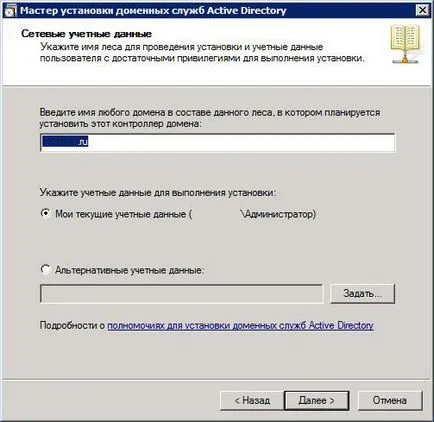
În fereastra următoare, faceți clic pe "Next>":
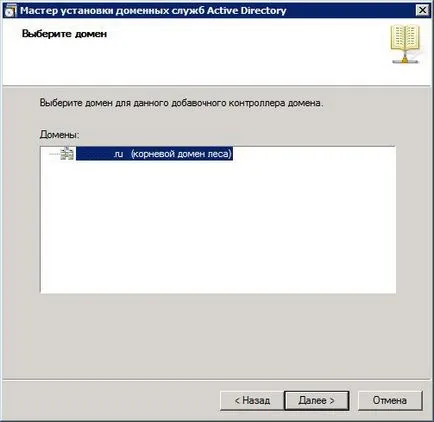
Se va verifica doar că pădurea Active Directory pregătit de noi:
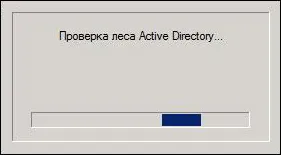
Din moment ce am nevoie de un controler de domeniu plin, în loc de „read-only“, aleg „Da“:
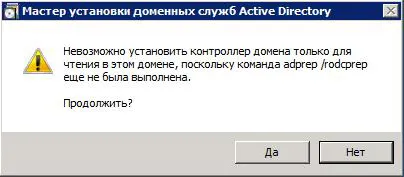
Am opta pentru un site pentru un controler de domeniu suplimentar (în ramură Nijni Novgorod). Faceți clic pe „Next>“ după alegerea ta:
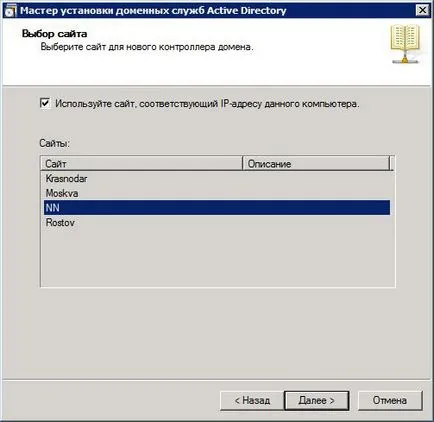
În această etapă, se va verifica configurația DNS:
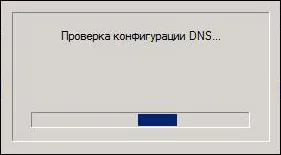
Am avut instalat deja rolul de „DNS -Server“ fără setarea, așa că am putea bifa doar „Catalogul Global“ și faceți clic pe „Next>“:
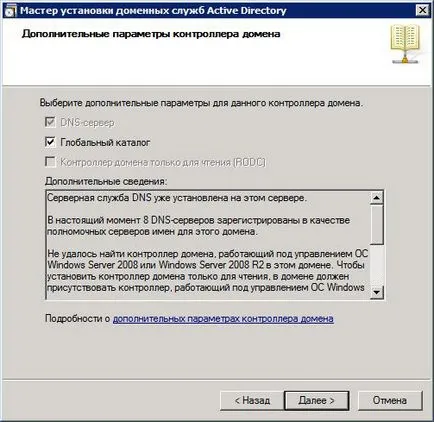
Sunt de acord cu sărit de avertizare „Wizard ...“, faceți clic pe „Da“:
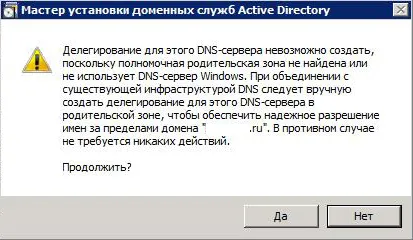
Este posibil de a reproduce date de domenii în mass-media extern. Deoarece în acest moment furnizorul oferă un internet prin cablu rapid, alegerea mea - „Replicare date prin rețea de la un controler de domeniu existent“:
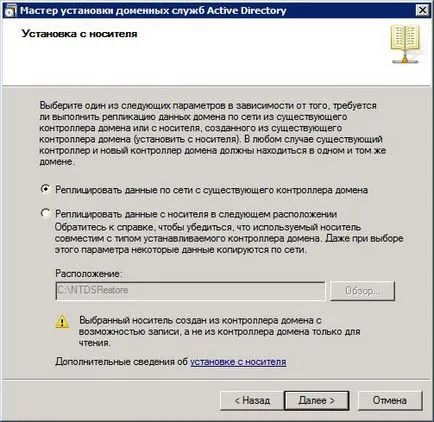
În fereastra următoare, am să indice în mod clar numele controlerului de domeniu sursă pentru replicare:
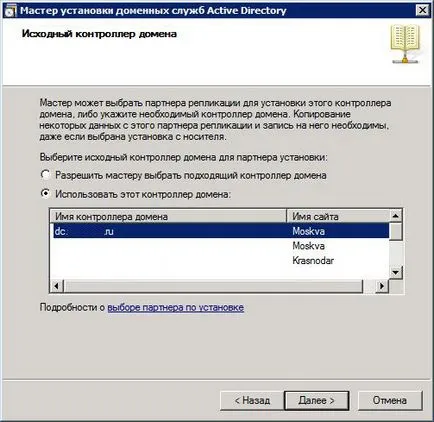
Eu părăsesc numele dosarului pentru a stoca datele „în mod implicit“:
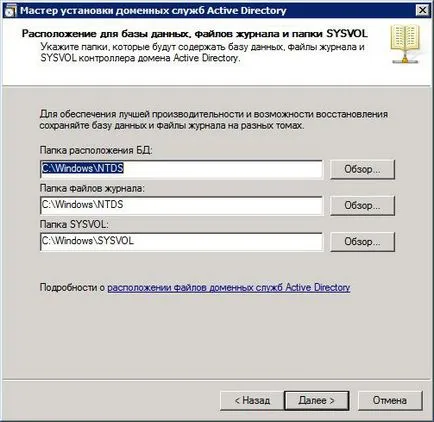
Am introduce parola de administrator de domeniu (sau contul ales anterior pentru a adăuga un controler de domeniu):
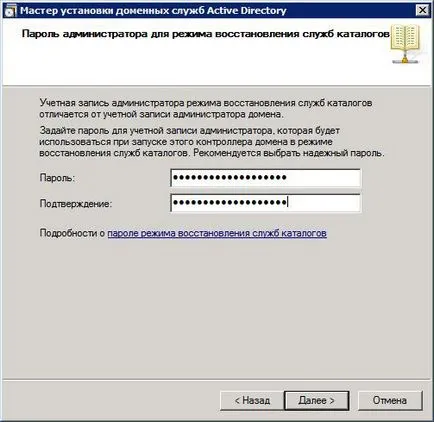
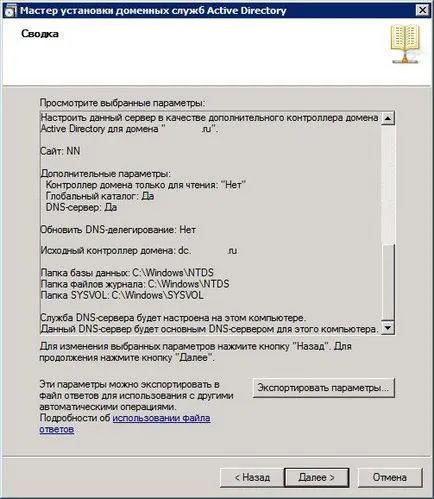
Apoi, veți vedea procesul de instalare a rolului Active Directory Domain Services:

Selectați „reboot la finalizarea“:

În fereastra procesului de instalare va fi capabil de a observa replicarea datelor: